windows11在哪取消账户锁定 windows11取消账户锁定的操作方法
更新时间:2024-02-27 16:43:43作者:mei
windows11系统帐户锁定是一种安全功能,如果在指定时间内登录失败达到一定的次数,该功能将根据安全策略锁定设置锁定用户帐户。有的用户觉得很麻烦,想要取消账户锁定,那么该怎么操作?接下去教程分享windows11取消账户锁定的操作方法。
具体方法如下:
1、打开电脑,按下“shift”,选择重启,之后选择打开疑难解答中的“高级选项”。
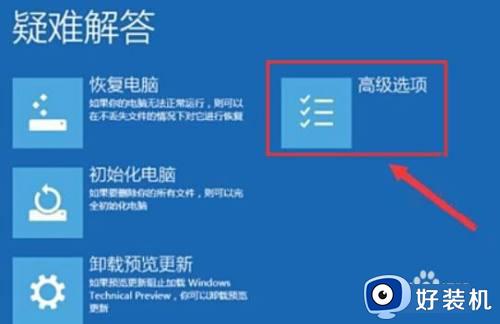
2、在弹出来的窗口中点击打开“启动设置”,之后点击右下角的重启,按下“F4”进入安全模式。
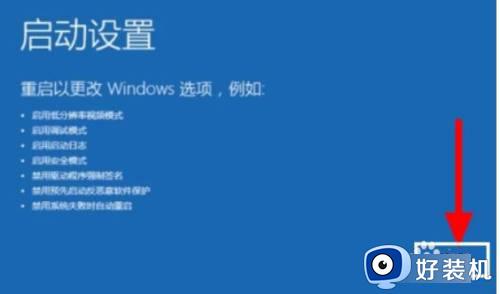
3、最后,右键单击计算机选择打开管理中的“本地用户和组”,之后点击打开用户中锁定的账户,取消打勾“账户已禁用”,回车确定即可。
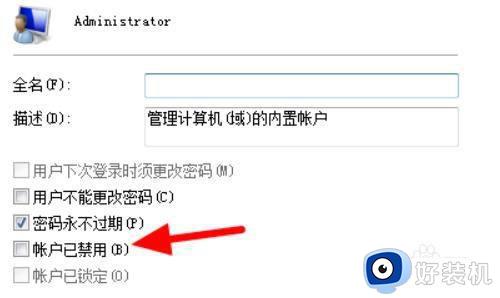
以上介绍windows11系统取消账户锁定的操作方法,如果不喜欢使用此功能,一起参考教程来解决。
windows11在哪取消账户锁定 windows11取消账户锁定的操作方法相关教程
- win11如何取消锁屏密码 windows11怎么取消锁屏密码
- windows11锁屏怎么关闭 windows11怎么取消锁屏
- window11怎么取消屏幕锁定 win11系统关闭屏幕锁定的步骤
- w11怎么取消锁屏密码 win11取消锁屏密码的方法
- win11电脑账户被锁定如何解除 如何解决win11账户被锁定
- win11账户锁定怎么解除 win11电脑账户被锁定如何解锁
- win11账户被锁的解决方法 win11账户被锁定该如何解决
- win11账户锁定无法进入系统怎么办 win11账号被锁定无法登录的解决方法
- win11自动锁屏怎么取消 win11如何取消自动锁屏
- windows11用户账户控制怎么关闭 windows11系统用户账户控制怎样关闭
- win11家庭版右键怎么直接打开所有选项的方法 win11家庭版右键如何显示所有选项
- win11家庭版右键没有bitlocker怎么办 win11家庭版找不到bitlocker如何处理
- win11家庭版任务栏怎么透明 win11家庭版任务栏设置成透明的步骤
- win11家庭版无法访问u盘怎么回事 win11家庭版u盘拒绝访问怎么解决
- win11自动输入密码登录设置方法 win11怎样设置开机自动输入密登陆
- win11界面乱跳怎么办 win11界面跳屏如何处理
win11教程推荐
- 1 win11安装ie浏览器的方法 win11如何安装IE浏览器
- 2 win11截图怎么操作 win11截图的几种方法
- 3 win11桌面字体颜色怎么改 win11如何更换字体颜色
- 4 电脑怎么取消更新win11系统 电脑如何取消更新系统win11
- 5 win10鼠标光标不见了怎么找回 win10鼠标光标不见了的解决方法
- 6 win11找不到用户组怎么办 win11电脑里找不到用户和组处理方法
- 7 更新win11系统后进不了桌面怎么办 win11更新后进不去系统处理方法
- 8 win11桌面刷新不流畅解决方法 win11桌面刷新很卡怎么办
- 9 win11更改为管理员账户的步骤 win11怎么切换为管理员
- 10 win11桌面卡顿掉帧怎么办 win11桌面卡住不动解决方法
